من Ahmed Absal • 2022-09-21 21:33:12 • حلول مثبتة
في الوقت الحاضر ، يتم مشاهدة الأفلام أو البرامج التلفزيونية التي يتم بثها عبر الإنترنت بشكل متزايد في امتدادات MKV ، خاصة بالنسبة للمصادر عالية الدقة (1080 بكسل). لكن جسمه المسطح قد يسبب مشاكل عند مشاهدته مرة أخرى. ربما يكون من المستحيل على وحدة المعالجة المركزية القديمة مشاهدة أفلام / مقاطع فيديو عالية الدقة 1080 بكسل. أو أن جهازك المحمول مثل HTC و Samsung Galaxy وما إلى ذلك به مساحة محدودة لتخزينه. عادة ، ستجرب بعض ضواغط فيديو MKV للبريد الإلكتروني أو الصور مثل 7-zip و Xarchiver و WinRAR و WinZip وما إلى ذلك. ومع ذلك ، فإن تنسيق ملف MKV مضغوط بدرجة كبيرة بالفعل ولن يستفيد من المزيد من الضغط. فما الذي يجب القيام به؟
يمكن أن تساعدك أدوات ضاغط الفيديو الاحترافية في تقليل حجم ملف MKV بشكل أكبر ، وهو أسرع وأكثر أمانًا من الأدوات عبر الإنترنت لضغط MKV. في هذه المقالة ، ستجد أفضل ضاغط MKV وحلول أخرى مجانية عبر الإنترنت لتقليص مقاطع فيديو MKV بسهولة وبسرعة.
- الجزء 1. كيفية ضغط ملفات MKV بدون فقدان للجودة على نظامي تشغيل Windows / Mac
- الجزء 3. 3 طرق أخرى لتقليص ملفات MKV مجانًا
الجزء 1. كيفية ضغط ملفات MKV بدون فقدان للجودة على نظامي تشغيل Windows / Mac
في الواقع ، كل ما تحتاجه هو ضاغط MKV الأنيق والبديهي - Wondershare UniConverter (المسمى فى الأصل Wondershare Video Converter Ultimate). يساعد على تقليص ملفات MKV بشكل كبير وسريع عن طريق ضبط التشفير ومعدل البت والدقة ومعدل الإطارات والتخلص من الجزء الغير مرغوب فيه. ضاغط ملفات MKV من Wondershare متوافق مع كل من أنظمة Windows و Mac بحيث يمكنك تقليل حجم ملف MKV بسهولة وبدون أي قيود. وهو يدعم أكثر من 1000 تنسيق للفيديو والصوت لضغط وتحويل التنسيقات ، ويمكنك تحرير مقاطع الفيديو من خلال معاينة في الوقت الفعلي وتحويل مقاطع فيديو MKV بمزيد من الميزات.
Wondershare UniConverter - محول فيديو الكل في واحد
-
ضغط ملفات MKV عن طريق تغيير دقة الفيديو ، ومعدل البت ، والتشفير ، وجودة الفيديو ، والإقتصاص والتقليم ، وتحويل التنسيقات ، وما إلى ذلك.
-
تقليص مقاطع فيديو MKV بسرعة فائقة وبدون فقدان للجودة على نظامي تشغيل Windows / Mac.
-
يدعم أكثر من 1000 تنسيق للفيديو / الصوت بما في ذلك MKV/MP4/MOV/AVI/WMV/MPEG للضغط والتحويل.
-
صندوق أدوات مع وظائف إضافية مثل مسجل الشاشة ومحول الواقع الإفتراضى VR وصانع الصور المتحركة GIF وإصلاح البيانات الوصفية للوسائط والمزيد.
-
أنظمة التشغيل المدعومة: Windows 10/8/7/XP/Vista, macOS 11 Big Sur, 10.15 (Catalina), 10.14, 10.13, 10.12, 10.11, 10.10, 10.9, 10.8, 10.7.
خطوات ضغط ملفات MKV باستخدام Wondershare UniConverter:
الخطوة 1 تشغيل ضاغط ملفات MKV من Wondershare
بعد تحميل Wondershare UniConverter وتثبيته على جهاز الكمبيوتر / جهاز Mac ، قم بتشغيله واختر قسم Video Compressor أولاً. يمكنك النقر فوق رمز + في النافذة لإضافة فيديو MKV الذي تريد ضغطه. يمكنك أيضًا سحب وإسقاط فيديو MKV على الواجهة مباشرة.

الخطوة 2 تخصيص الإعدادات لضغط MKV
يمكنك مشاهدة معلومات فيديو MKV المضاف في نافذة Video Compressor . قم بتغيير المعلمات مثل دقة الفيديو ومعدل البت وحجم الملف والتنسيق وغيره مباشرة أو عن طريق تحريك شريط التقدم.
- حجم الملف: انقر على السهم لإضافة أو تصغير حجم الملف ، أو أدخل الرقم مباشرة لتغيير حجم ملف MKV.
- التنسيق: يُسمح لك بتحويل MKV إلى تنسيقات أخرى مثل MP4/AVI/MPEG/WMV ، للتعرف على على التنسيق الأكثر دعمًا ، انتقل إلى كيفية تحويل وضغط مقاطع الفيديو لمعرفة المزيد.
- الدقة: قم بتغيير دقة فيديو MKV إلى 480 * 320 ، 640 * 480 ، 720 * 480 ، 240 * 160 ، والمزيد.

الخطوة 3 ضغط حجم ملف MKV
يُسمح لك بفحص فيديو MKV المضغوط لمدة 20 ثانية بالنقر فوق زر Preview . أخيرًا ، انقر فوق زر Compress لضغط حجم فيديو MKV.
نصيحة إحترافية
إذا كنت تريد معرفة المزيد من الطرق لضغط ملفات MKV ، فيرجى الانتقال إلى كيفية تقليل حجم MKV بدون أي فقدان للجودة Loss >> لمعرفة المزيد.
الجزء 3. 3 طرق أخرى لتقليص ملفات MKV مجانًا
يوجد أدوات مجانية أخرى تسمح لك بضغط ملفات MKV مجانًا. بعض أدوات الفيديو مفتوحة المصدر وتحتوي على وظائف ضغط موثوق بها ومجانية تمامًا. نظرًا لأن ملفات MKV كبيرة وثقيلة ، فسيكون لديك بعد الضغط نفس الملف بحجم أصغر. فيما يلي أفضل 3 طرق لضغط ملفات MKV مجانًا.
1. محول الفيديو المجاني من Wondershare
محول الفيديو المجاني من Wondershare هو الإصدار المجاني من Wondershare UniConverter ، وكلاهما لهما وظائف وواجهة متشابهة ، ويمكنك حتى اتباع الخطوات ذاتها في الجزء الأول لضغط فيديو MKV مجانًا باستخدام محول الفيديو المجاني من Wondershare. يمكن استخدامه على كل من نظامي تشغيل Windows و Mac ، وله أيضًا العديد من الوظائف الإضافية مثل تحميل الفيديو ونقل الفيديو ونسخ أقراص DVD وبعض الأدوات الصغيرة. يدعم MKV وتنسيقات الفيديو الأخرى التي يزيد عددها عن 1000بواسطة ضاغط MKV المجاني ، ويُسمح لك بضغط MKV إلى MP4 بسهولة باستخدام ضاغط MKV المجاني هذا.
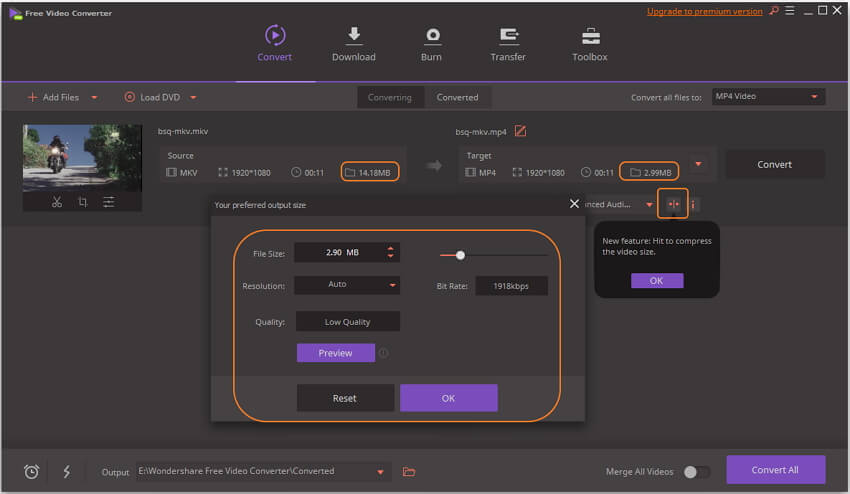
الإيجابيات:
- ضغط مقاطع فيديو MKV مجانًا بسرعة عالية وإخراج عالي الجودة.
- تقليم واقتصاص ملفات MKV قبل الضغط.
- تغيير دقة الفيديو ومعدل البت والجودة والتنسيق لتقليل حجم ملف MKV مجانًا.
السلبيات:
- يحتوي على علامة مائية على الفيديو مثل معظم الأدوات المجانية.
2. HandBrake
HandBrake هو أداة أخرى مفتوحة المصدر وبالتالي يمكن استخدامها على أي نظام تشغيل. يحتوي البرنامج حتى على إعدادات مسبقة مخصصة تسمح لك بتغيير حجم ملفات الوسائط بسرعة. الوظيفة الرئيسية للبرنامج هي تحويل الشفرات. يمكن لبرنامج HandBrake معالجة تنسيق ملفات الوسائط الشائعة والشائعة بسهولة بما في ذلك MKV. فهو أحد أفضل برامج تحويل الوسائط وضغطها لضغط MKV على نظام Mac وأكثرها فائدة. يمكنك الاختيار من بين مجموعة متنوعة من الخيارات ويمكنك تقليل حجم الفيديو بشكل كبير.
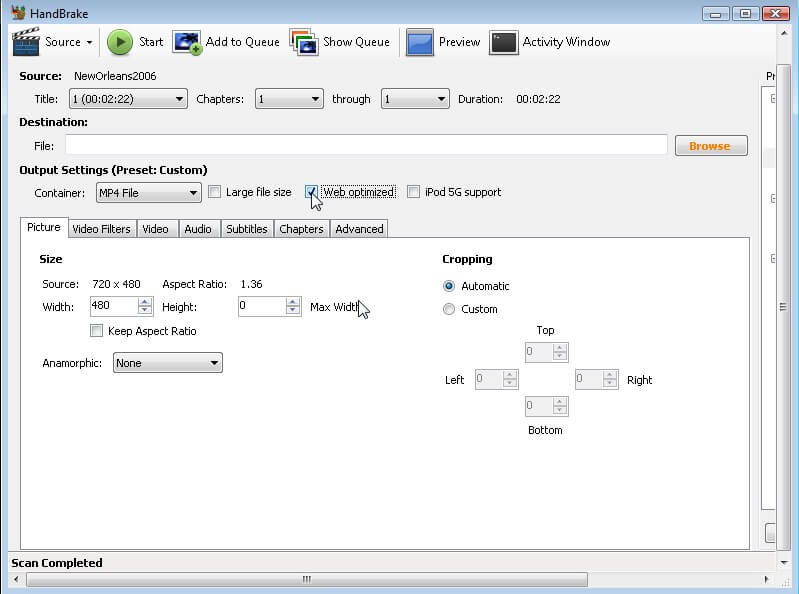
الإيجابيات:
- يدعم البرنامج أيضًا الفحص المجمع وقائمة الانتظار.
- يمكنه تغيير معدل بت الفيديو بدون التأثير على الجودة.
السلبيات:
- واجهة البرنامج معقدة للغاية.
3. VLC
نظرًا لأن ملفات MKV تشغل مساحة كبيرة في التخزين ، فمن الأفضل أن تقوم بضغط MKV باستخدام VLC. سوف يندهش العديد من المستخدمين عندما يعرفون أنه يمكنهم تقليل حجم الملف بمساعدة هذا البرنامج. يحتوي VLC على العديد من الوظائف المخفية وضغط الفيديو هو أحدها. بمجرد أن تتعلم كيفية ضغط ملفات MKV إلى حجم أصغر باستخدام VLC ، سيكون من السهل عليك ضغط الملفات بدون تثبيت أو تحميل أي برامج إضافية. VLC ليس فقط أفضل مشغل وسائط في جميع أنحاء العالم ؛ فهو يمتلك أيضاً بعض الوظائف الإضافية المفيدة للغاية. يحتوي البرنامج على مجموعة واسعة من دعم التنسيق بحيث يمكنك تشغيل وتحويل وضغط الملفات بأي تنسيق.
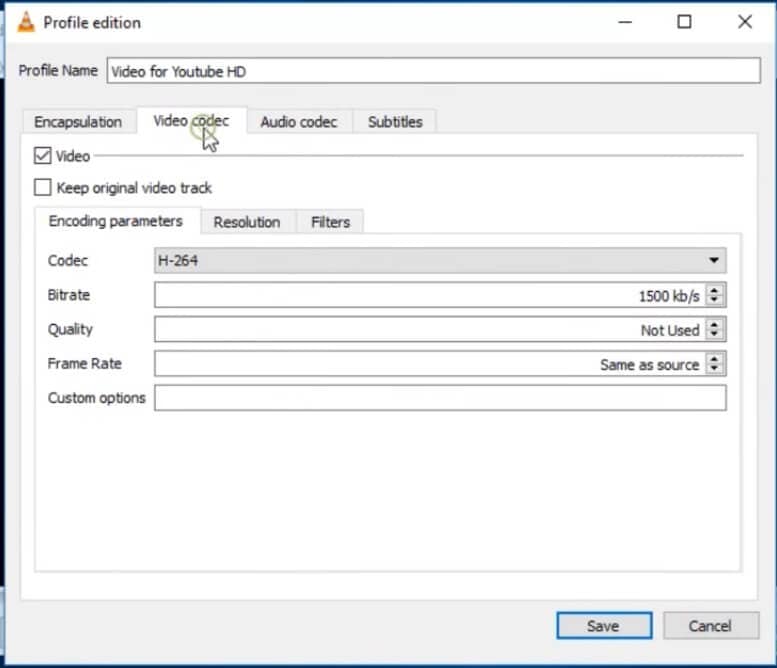
الإيجابيات:
- يسمح للمستخدمين بتحرير ملفات الفيديو.
- يمكنك تغيير معدل الإطارات ومعدل البت للفيديو.
السلبيات:
- يفتقر البرنامج إلى خيارات الضغط المتقدمة.
الخلاصة: لقد عرفت الآن طرقًا متعددة لضغط حجم فيديو MKV عبر الإنترنت ومجاناً. ولكن إذا كنت ترغب في امتلاك ضاغط يمكنه ضغط MKV بدون فقدان لجودة الفيديو والحصول على المزيد من الميزات ذات الصلة ، فإن Wondershare UniConverter (المسمى في الأصل Wondershare Video Converter Ultimate) هو الخيار الأفضل لأن الأدوات المجانية المتوفرة عبر الإنترنت لها قيود كثيرة على حجم الملف وجودة الضغط وسرعة الضغط.
subtitle:
ضغط MKV بدون فقدان للجودة
Ahmed Absal
staff Editor